Cómo crear anuncios de video de bajo costo que conviertan: examinador de redes sociales
Video De Redes Sociales Vídeo / / February 28, 2021
¿Quiere crear fácilmente anuncios de video que conviertan? ¿Le preocupa que necesite habilidades especiales o un gran presupuesto?
En este artículo, descubrirá cómo crear anuncios de alta conversión sin subcontratar a profesionales. Encontrará cuatro herramientas para crear anuncios de video fácilmente y obtendrá un tutorial paso a paso para producir un anuncio de video de principio a fin.
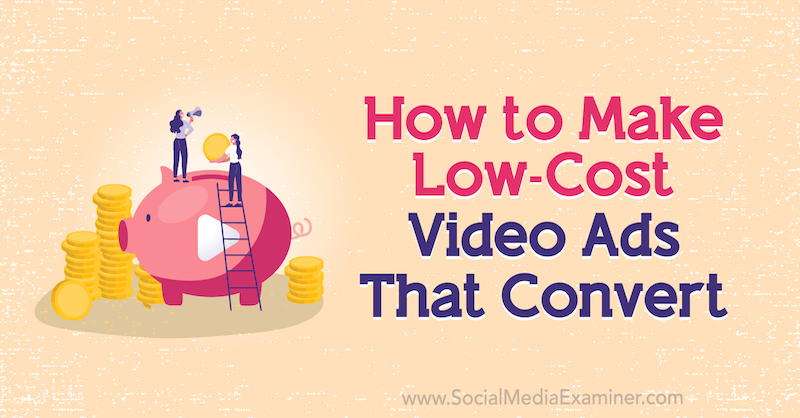
Para aprender cómo crear anuncios de video de bajo costo que se conviertan, lea el artículo a continuación para obtener un tutorial fácil de seguir o vea este video:
# 1: Elija una herramienta de creación de videos
Mucha gente se siente intimidada por la perspectiva de crear videos para usar en sus anuncios en las redes sociales. Piensan que es demasiado caro y requiere un conjunto de habilidades que no tienen. La buena noticia es que con las herramientas de creación de videos disponibles actualmente, no es necesario tener experiencia para hacer un video que se convierta.
Los videos de narración de historias de “texto en pantalla” no cuestan casi nada de producir, pero pueden generar miles de dólares cuando se usan en el anuncio de redes sociales adecuado. En este tipo de video, usted habla sobre el problema que su producto o servicio resuelve y muestra a los clientes potenciales cómo podría cambiar su vida. El video debe tener una duración aproximada de 1 minuto y en formato 1: 1 (cuadrado) o 4: 5 para que ocupe mucho espacio en las noticias.
Para obtener los mejores resultados para un texto en video en pantalla, debe seguir una fórmula de secuencia de comandos muy específica, como se describe en este artículo sobre secuencias de comandos de videos para redes sociales.
Puede crear un texto en video en pantalla con una variedad de herramientas, que incluyen Vimeo, Storyblocks, Promoción, y Ola—Sin necesidad de tener experiencia previa en video. Voy a dar un ejemplo de cómo poner texto en algunas secuencias de video con Wave, pero el proceso también debería ser similar para otros editores de video.
# 2: agregue texto a su video
Cuando abra Wave por primera vez, verá una variedad de plantillas para elegir. Si tiene una secuencia de comandos existente para trabajar, elija la opción Video en blanco.
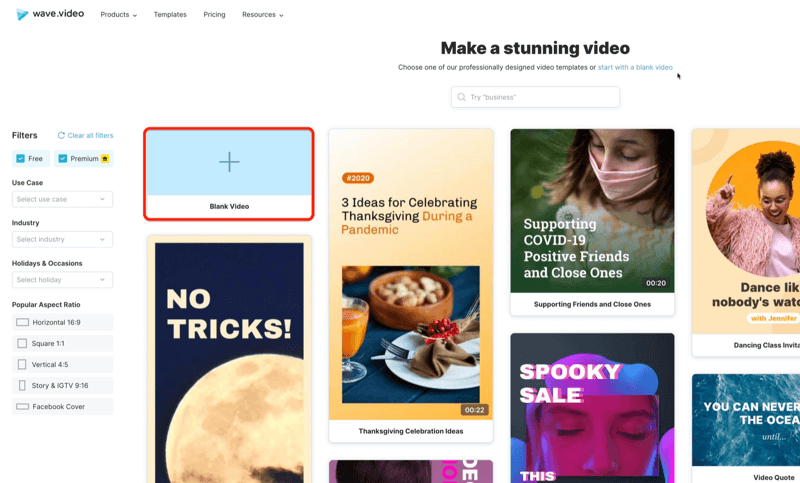
En la página siguiente, elija Square como formato de video.
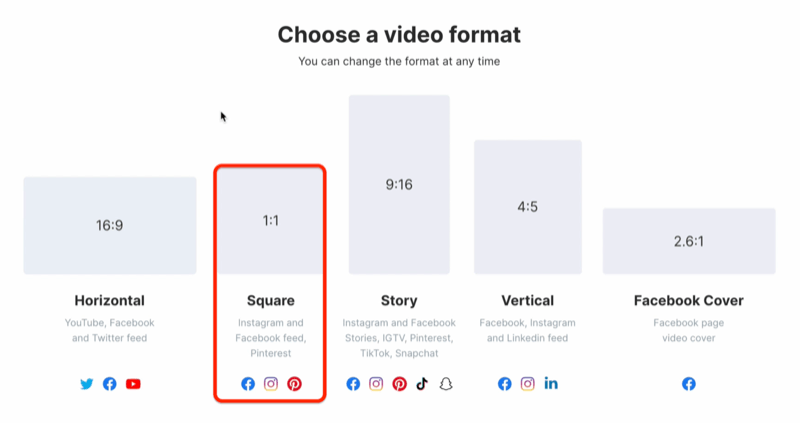
Ahora seleccione los medios que desea utilizar en su video.
En este caso, usaremos nuestro propio metraje de video, así que seleccione Cargar medios. Tenga en cuenta que Wave también ofrece una biblioteca de imágenes y vídeos de archivo que puede utilizar.
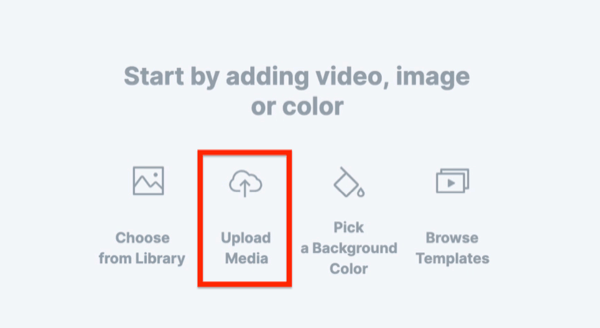
Después de agregar su medio, aparecerá en la pantalla con un cuadro de texto.
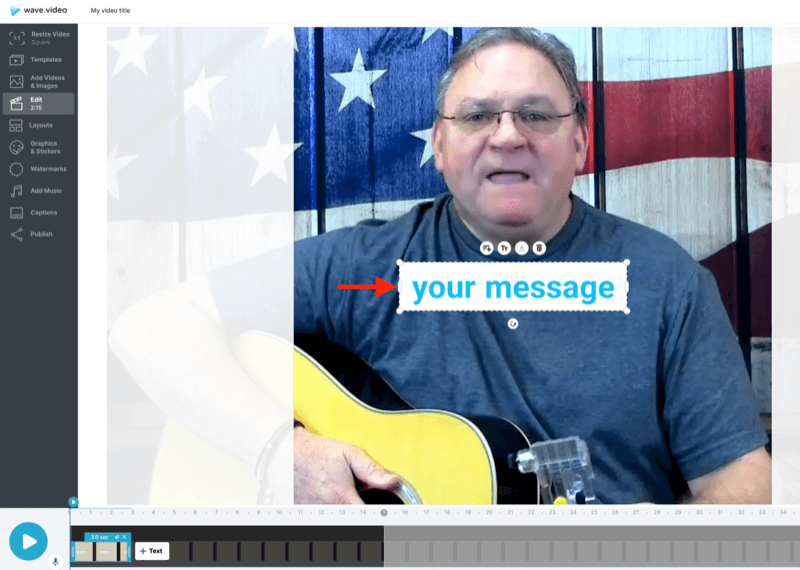
Copie el primer fragmento de texto de su secuencia de comandos y péguelo en el cuadro de texto.
Tenga en cuenta que con este tipo de videos, los espectadores pasarán la mayor parte del tiempo mirando el texto, así que haga que el texto aparezca en la pantalla.
Comience haciendo clic en el botón Mayúsculas sobre el cuadro de texto para cambiar el texto a todas las letras mayúsculas. Luego, arrastre los tiradores de las esquinas del cuadro de texto para expandirlo según sea necesario.
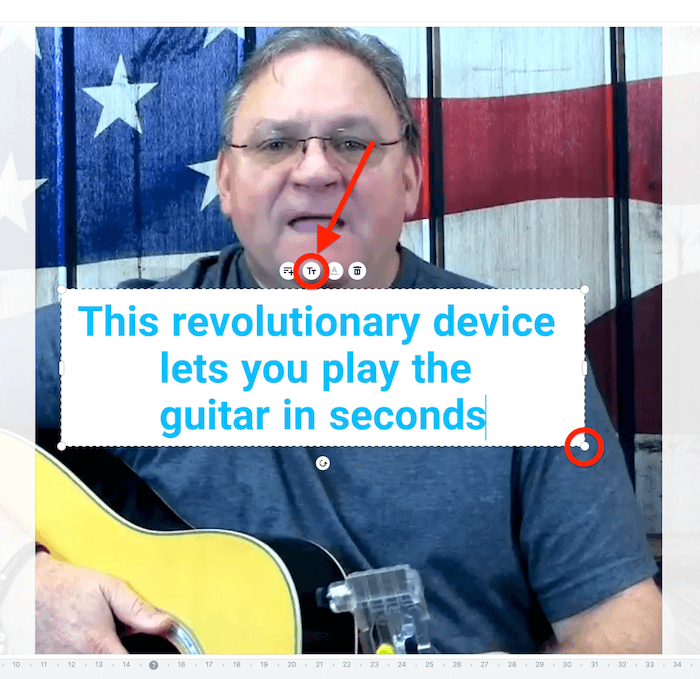
En el lado derecho de la pantalla, verá opciones para aplicar estilo al texto que acaba de agregar. Puede cambiar la fuente, el tamaño en puntos, el color del texto y la alineación para adaptarse mejor a su marca.
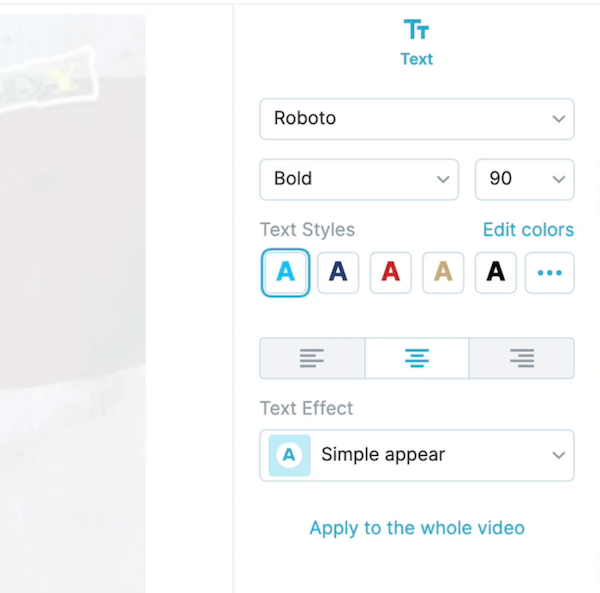
Vayamos con texto negro sobre blanco para este ejemplo.
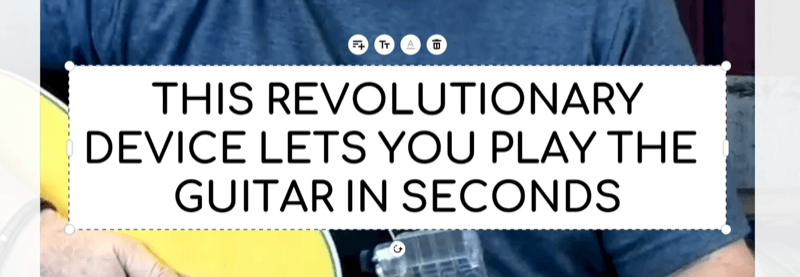
Una vez que haya terminado de diseñar su texto, debe decidir cuánto tiempo permanecerá el texto en la pantalla. Haga clic fuera del cuadro de texto para revelar las opciones de video en el lado derecho de la pantalla. Haga clic en el botón Recortar.
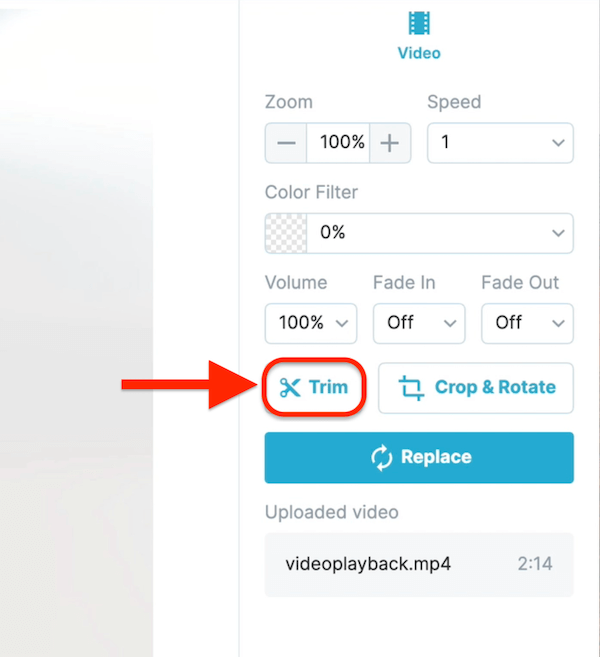
Cuando se abra la ventana Recortar video, arrastre los controles izquierdo y derecho en la línea de tiempo para ajustar la cantidad de tiempo que el texto permanecerá en la pantalla. Por lo general, querrá ir de 3,5 a 5 segundos. Para el titular, suelo dejar el texto en la pantalla durante unos 4,5 segundos.
Talleres de marketing en redes sociales (formación online)

¿Quiere mejorar su marketing orgánico y de pago en Instagram, Facebook, YouTube o LinkedIn y asegurar su futuro? Prepárese para recibir asesoramiento de 14 de los mejores profesionales de marketing social del mundo en la formación en marketing social más completa que hemos ofrecido. Recibirá instrucciones en vivo paso a paso para que pueda aumentar su alcance, crear un compromiso increíble y vender más con las redes sociales. Conviértase en el héroe del marketing para su empresa y sus clientes a medida que implementa estrategias que obtienen resultados comprobados. Este es un evento de capacitación en línea en vivo de sus amigos en Social Media Examiner.
MÁS INFORMACIÓN - ¡LA VENTA TERMINA EL 26 DE ENERO!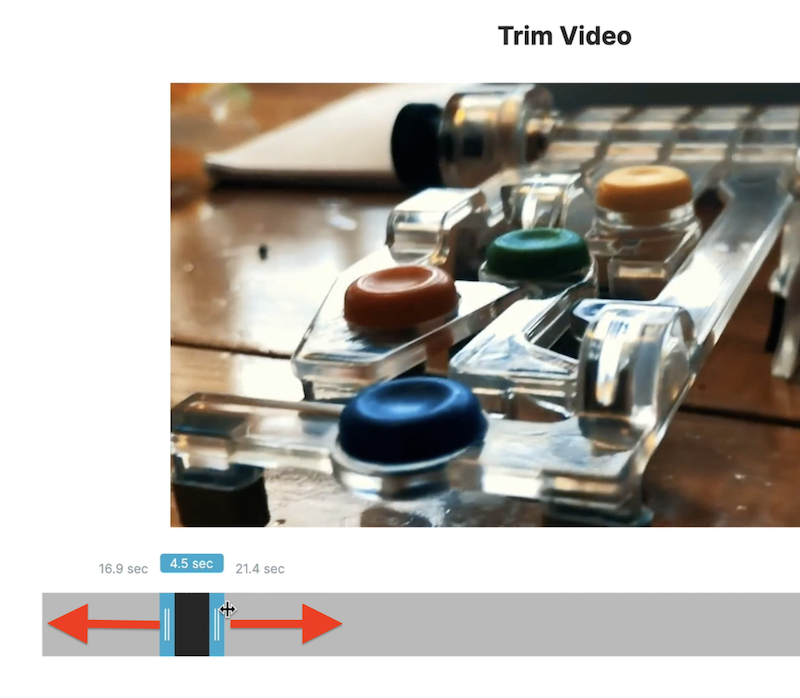
Después de establecer la cantidad de tiempo, arrastre el cuadro negro a lo largo de la línea de tiempo para elegir el metraje que desea usar. Cuando haya terminado, haga clic en Recortar.
En el lado derecho de la pantalla, observará que el efecto de texto Apariencia simple está seleccionado de forma predeterminada. Prefiero ir con Sin efecto para que el video se vea más nativo en el feed.
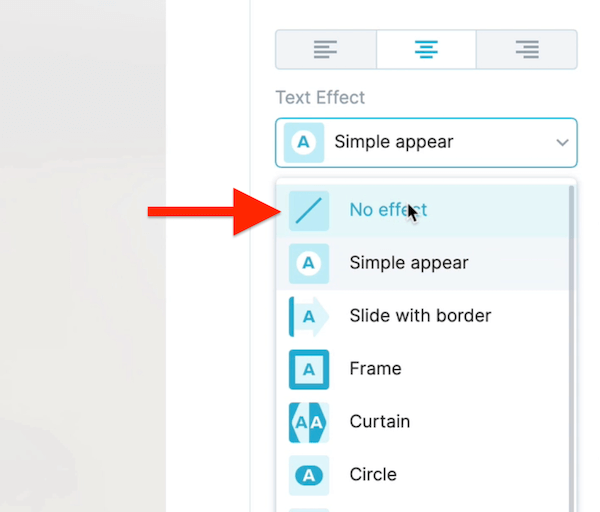
Voilà, has terminado con la primera diapositiva. Ahora está listo para pasar al siguiente.
Una característica útil de los editores de video como Wave es que es fácil duplicar una diapositiva. Simplemente haga clic en el icono Copiar esta escena en la línea de tiempo del video para duplicar la diapositiva que acaba de crear.
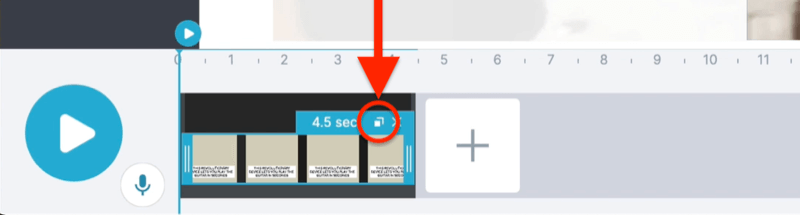
A continuación, haga clic en el icono Establecer transición y elimine la transición predeterminada.
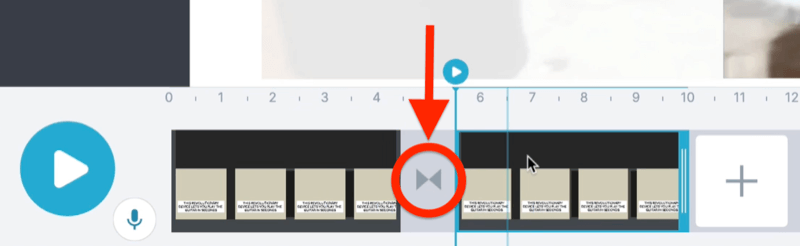
Ahora reemplace el texto con la siguiente diapositiva en su guión.
Para reemplazar el rollo B, haga clic en Reemplazar en el lado derecho de la pantalla. Luego, cargue el video que desea usar o elija un video o una imagen de archivo de la biblioteca.
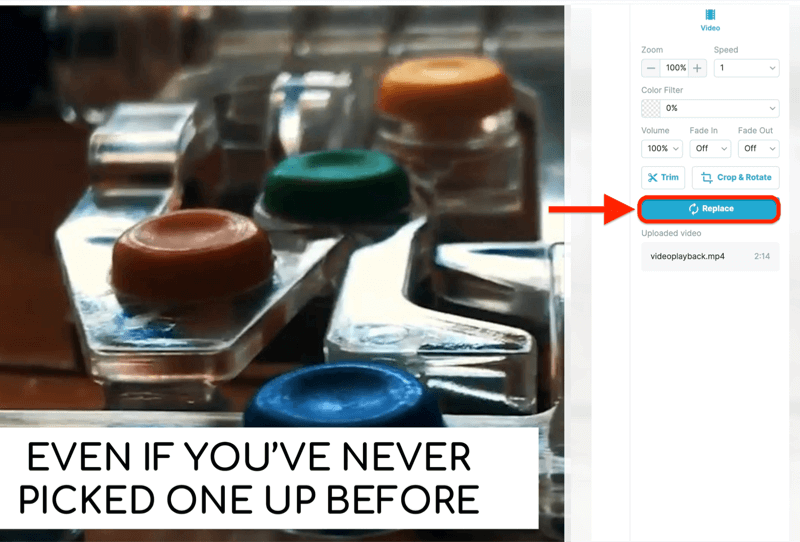
En este caso, usemos un video de archivo de alguien tocando la guitarra. Simplemente busque el clip que desea usar y haga clic en Reemplazar para agregarlo a su línea de tiempo.
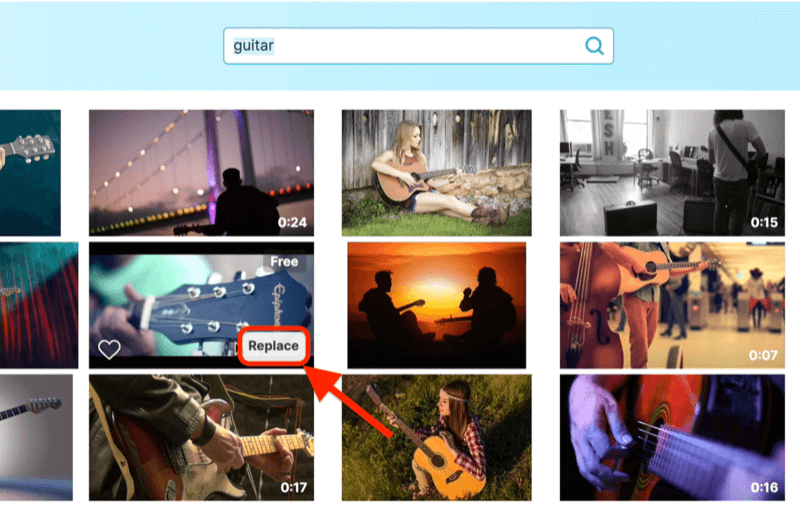
Siga el mismo proceso que antes para recortar su video y elija la cantidad de tiempo que aparecerá el texto en la pantalla.
Consejo profesional: Si no está seguro de cuánto tiempo desea mantener el texto en la pantalla, léalo en voz alta para sí mismo y luego agregue un segundo más. Por lo general, encuentro que 3.5 es el punto óptimo para las diapositivas que no son titulares.
Cuando haya terminado con la segunda diapositiva, repita estos pasos para crear el resto de las diapositivas según su guión.
Una vez que haya diseñado todas sus diapositivas, le recomiendo agregar una marca de agua (su logotipo) a su video. Esto no solo le permite agregar su marca a lo largo del video, sino que también protege su propiedad intelectual.
También puede agregar una banda sonora si lo desea. Más editores de video se vinculará a los servicios de música en stock para que pueda elegir el clip de audio que desea usar.
# 3: Exporta tu video
Cuando esté listo para exportar su video terminado, haga clic en Publicar en el panel de navegación de la izquierda. En la página siguiente, seleccione su resolución (720 está bien para redes sociales) y haga clic en Renderizar. Una vez que se completa el proceso de renderizado, puede descargar su video.
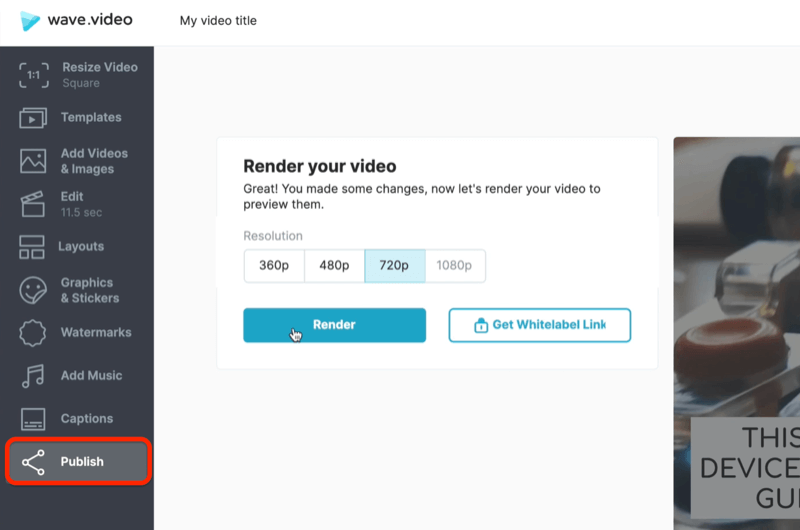
Si desea cambiar el tamaño de su video para diferentes plataformas, es realmente simple en Wave. Haga clic en Cambiar tamaño de video a la izquierda para ver los formatos disponibles para elegir.
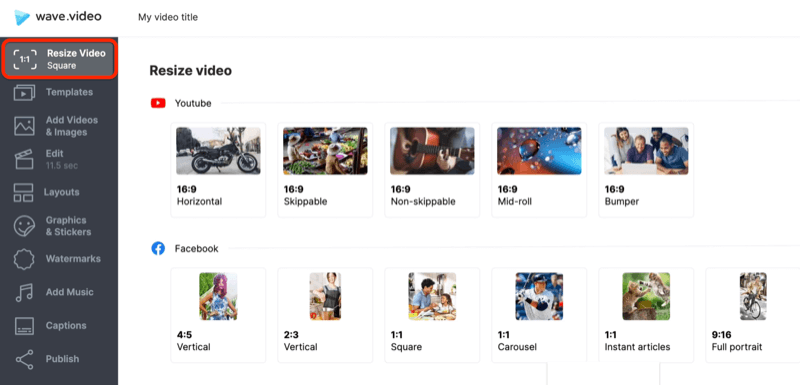
Por ejemplo, elija 9:16 si planea compartir su video en Tik Tok o Historias de Instagram. Una vez que se cambia el tamaño del video, asegúrese de que el texto se alinee correctamente en cada diapositiva. Puede cambiar el tamaño del cuadro de texto arrastrando los tiradores de las esquinas.
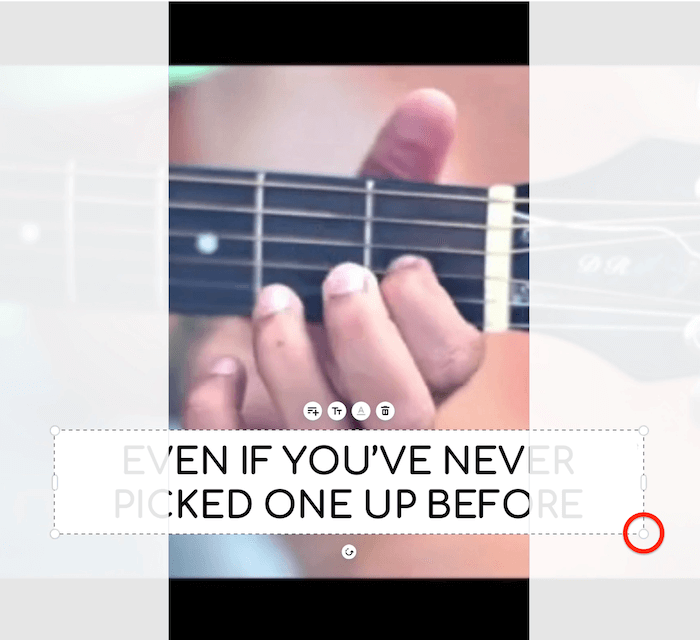
Conclusión
Si se siente intimidado por la perspectiva de crear videos para anuncios en redes sociales o cree que será demasiado costoso hacerlo bien, no tiene por qué ser así. Puede hacer un video de alta conversión casi sin dinero y no necesita ninguna experiencia en edición de video.
Existe una variedad de herramientas de edición de video que lo guiarán paso a paso por el proceso y lo harán más fácil. para reformatear sus videos para cualquier plataforma, incluidos TikTok, Instagram Stories, YouTube, Facebook o Instagram.
¿Qué piensas? ¿Probará este enfoque para crear un video de "texto en pantalla" para las redes sociales? Comparta sus pensamientos en los comentarios a continuación.
Más artículos sobre videos de redes sociales:
- Explore tres tipos de videos sociales que funcionarán para cualquier negocio.
- Descubra consejos prácticos para producir videos refinados que funcionen bien en las redes sociales.
- Descubra cómo crear fácilmente videos orgánicos que pueda compartir en las redes sociales.
